有時我們在上網時電腦會自動幫您安裝軟體,這很影響電腦的使用體驗,許多使用者都會將電腦設定為禁止安裝軟體,可有效防止電腦中毒導致資料被盜,以下就和大家一起聊聊win10電腦的安裝程式要如何設定。
1.在Windows10系統桌面上,右鍵點選左下角的開始按鈕,在彈出式選單中選擇Run選單。
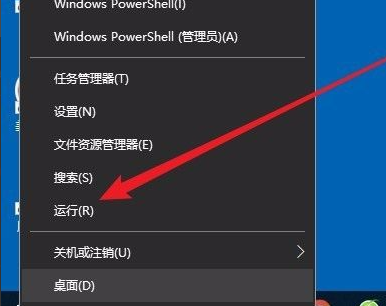
2.在開啟的運行視窗中,輸入指令secpol.msc,然後點選確定按鈕。
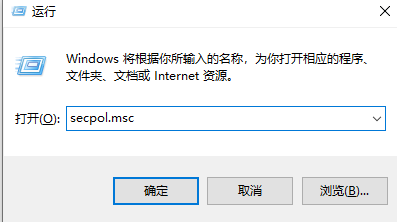
3.然後你將開啟Windows10本機安全性原則窗口,在視窗中依序點選「安全設定/本機原則/安全選項」選單項目。
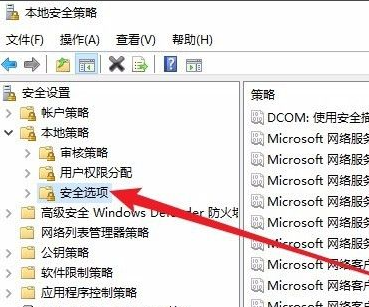
4.下一步,在右邊的視窗中,我們發現了「使用者帳號控制:標準使用者的提升行為」設定項目。
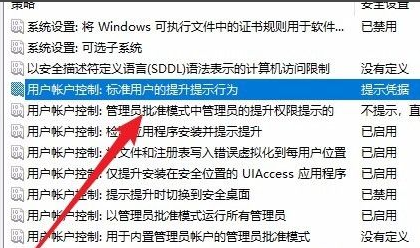
5.下一步在開啟的SettingItemproperties視窗中,點擊下拉式選單,在彈出式選單中選擇「自動拒絕提升請求」選單項目。
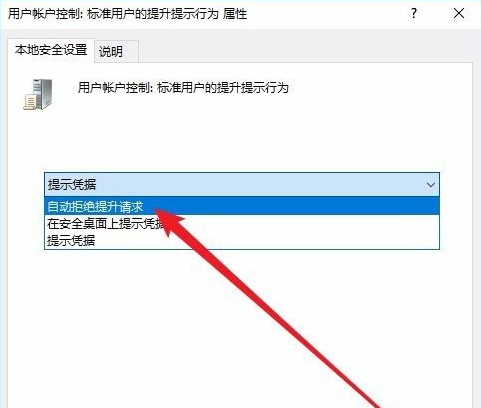
6.接下來,您將看到「使用者帳戶控制:偵測應用程式安裝和升級提示」設定項目。
7.雙擊開啟該設定項目的屬性窗口,在該視窗中選擇DisableSettingSettings,最後點選OK按鈕。因此,帳號將無法在稍後安裝應用軟體。
以上是電腦Win10禁止軟體安裝方法的詳細內容。更多資訊請關注PHP中文網其他相關文章!




